Импорт на терен от Google Earth в AutoCAD
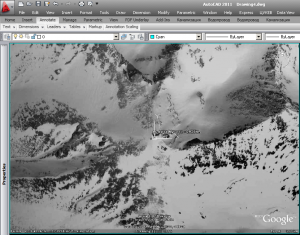 Нямате геодезия, а ви трябва терена на дадена местност? Можете да вкарате котите на терен от Google Earth. За тези, които не са го ползвали, Google Earth е програма, с която можете да разгледате всяко кътче на нашата планета. В някои градове може да разглеждате дори улиците, а сградите са 3D. Има много различни приложения, но в случая ние говорим за вкарване на терена в AutoCAD.
Нямате геодезия, а ви трябва терена на дадена местност? Можете да вкарате котите на терен от Google Earth. За тези, които не са го ползвали, Google Earth е програма, с която можете да разгледате всяко кътче на нашата планета. В някои градове може да разглеждате дори улиците, а сградите са 3D. Има много различни приложения, но в случая ние говорим за вкарване на терена в AutoCAD.
Трябва да се отбележи, че точността на данните не е висока и не би трябвало да се използва за технически и работни проекти, но в дадени случаи, по преценка на проектанта, може да се ползва за предпроектни проучвания или идеен проект.
Инсталиране и стартиране на добавката за AutoCAD
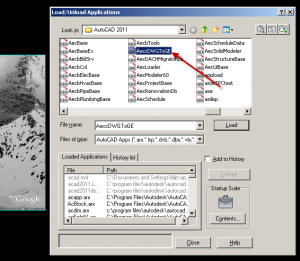 Импортирането на терен или негова снимка от Google Earth става с помощта на едно разширение на Autodesk наречено Google Earth Extension for AutoCad and AutoCad-based products (ето и линк към приложението).
Импортирането на терен или негова снимка от Google Earth става с помощта на едно разширение на Autodesk наречено Google Earth Extension for AutoCad and AutoCad-based products (ето и линк към приложението).
След бърза регистрация това разширение за AutoCad е безплатно и достъпно за всеки. Сваленият файл е архивиран и в него можете да намерите инсталационните файлове за вашата версия на AutoCad.
Програмата все пак е бета и понякога след инсталиране на разширението може да имате проблем със стартирането му в AutoCad. Ако не ви се появят допълнителни иконки, стартирайте програмата ръчно чрез IMPORTGEIMAGE. Ако все пак не стане и получите съобщение „Unknown command“ ще се наложи да заредите приложението ръчно.
Това става с командата „APPLOAD“, при нейното стартиране се отваря прозорец, в който трябва да изберете AeccDWGToGE.arx в основаната директория на AutoCad и да го заредите.
Импортиране на терен
След като програмата ви е заредена може да използвате следните команди да импортирате терен и споделяте вашите проекти в Google Earth:
„IMPORTGEIMAGE“ – командата с която импортирате снимка на терена, за целта е необходимо да стартирате Google Earth и да нагласите терена който искате да импортирате. В AutoCad стартирате командата, след което ви пита за място на което искате да разположите снимката (по подразбиране е 0,0 с ротация 0).
„IMPORTGEMESH“ – команда с която импортирате терена като свързани във верига полигони, в които са въведени надморските височини. В 3D режим можете да придобиете по добра представа за терена.
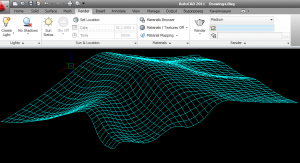
Като го пуснем в Render излиза в реален вид благодарение на това, че в полигоните е зададена като материал сателитната снимка от Google Earth.
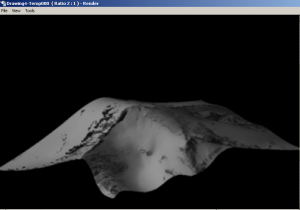 „PUBLISHKML“ – команда която записва вашият 3D модел (например на сграда) в файл който може да бъде отворен от Google Earth. По този начин можете да използвате то разширение, за да споделяте вашите проекти с колеги, инвеститори, с всички които са свързани с тях и дори да ги публикувате и да ги споделите с целия свят.
„PUBLISHKML“ – команда която записва вашият 3D модел (например на сграда) в файл който може да бъде отворен от Google Earth. По този начин можете да използвате то разширение, за да споделяте вашите проекти с колеги, инвеститори, с всички които са свързани с тях и дори да ги публикувате и да ги споделите с целия свят.



-

Георги Иванов
| #1
Отговор |
Цитат
-

Ивайло Тенев
| #2
Отговор |
Цитат
-

инж. Иван Цукев
| #3
Отговор |
Цитат
-

Алекс Илиев
| #4
Отговор |
Цитат
-

Николай
| #5
Отговор |
Цитат
-

Георги Иванов
| #6
Отговор |
Цитат
-

Николай
| #7
Отговор |
Цитат
-

Георги Иванов
| #8
Отговор |
Цитат
-

Николай
| #9
Отговор |
Цитат
-

Анонимен
| #10
Отговор |
Цитат
-

Георги Иванов
| #11
Отговор |
Цитат
-

Николай
| #12
Отговор |
Цитат
КОМЕНТИРАЙТЕ:За съжаление изображението от GE e в нюанси на черно-бялото. В Civl 3d тази опция су я има, като импортиране на изображения от GE. Дали има настройки за цветно изображение и по високо негово качество? Иначе за цветни изображения, аз ползвам георферирани изображения свалени чрез SASPlanet и GlobalMpper за терен от Aster.
Държа да отбележа, че точността на импортнатия модел в „Civil 3D“ е доста ниска (което е съвсем разбираемо) – в равнинни райони на места грешката във височина надхвърля метър.Така, че колеги геодезисти, не се изкушавайте 🙂
@Ивайло Тенев
Да. Повторихме това няколко пъти, но е важно да се отбележи отново.
Здравейте,
Ще си позволя да препоръчам/особено за Вашето архитектурно бюро,щом основно се занимавате с проектиране и изграждане на тръпопроводни трасета/
Autodesk LandXplorer Studio Pro v2011.
Представлява специализиран софтуер за ландшафтна архитектура.
Включва в себе си възможностите на AutoCAD и Autodesk Map 3D.
Централизирана организация на всички проектни данни.
Включва топографски анализи, използване на координатни системи от реалния свят.Включени модули към продукта: Autodesk Civil Design и Autodesk Survey.Повишена производителност при решаване на специфични проекти в сферата на пътното строителство, трасета на тръбопроводи и др.
С пожелание за високи творчески успехи.
Здравейте.Имам следният въпрос.От текстови фаил правя равнина в Civil3d(кординатите са ми в кординатната система от 1970 г.)Мога ли да импортиром терена от Google Eart и да го привържа към равнината която съм направил.
Здравей Николай,
Забрави за такива операции. Не е невъзможно, но авторите на темата го повториха няколко пъти – терена от Google е много неточен. Накратко: Най-точни са терените създавани от преки геодезични измервания. Следва векторизирани растерни карти 5К система 1970, после данни от SRTM данни и следват всички други данни.Освен това данните за релефа от Google са от datum елепсоид на WGS84. Системата 1970 височинно е привързана към друга основа и няма никакъв шанс да съвместиш две различни височинни системи графично.
Благодаря за бързия отговор.Може би не уточних за какво точно ми трябва терена.Имам направена геадезическа снимка на съществуващ път.Снимката е на самия път и на около 10 метра от двете страни.На самия път има водосток които трябва да оразмеря,затова се опитвам да вкарам терена от Google Eart и да определя водосборната област.Мисля че в този случай точността няма да окаже голямо влияние.
Терена на Google е във WGS84. Или него трябва да преобрзуваш в КС 1970 или проекта Ви да бъде във WGS84. Аз бих избрал втория вариант.
Избрах втория вариант и при преобразуването получих следните кординати
тт32 43°11’35.35578″ 24°42’30.93078″
тт6 43°11’29.68302″ 24°41’08.02128″
самоче немога да ги импортирам в Civil, ако може малко помощ как да го направя.Терена съм го създал с Civil с File-Import-Import Google Earth image and Surface…
Преди да извършиш импорт трябва да ориентираш чертежа към координатна система WGS84-UTM34(UTM35)и чак тогава да импортираш терен. Избираш я от меню Map/Toos/AssignGlobal.
Преди да извършиш импорт на терен от Goodle, трябва да присъединиш към чертежа WGS84-UTM34(UTM35)координатна система в зависимост в коя зона се намира проекта. Координатите не можах да разбера от кой обект са. Изпрати ми координатите в .txt файл и ще ти върна повърхнина с данни от SRTM И файла. Модераторите могат Ви датат E-mail ми.
П.П – Понеже инженерите трябва да бъдат точни, терена от Google е изместен и по Х и по Y. Затова се ползват данни от SRTM_V4 или Aster за модели на терен. С помоща на GlobalMapper се създават файлове или данни, които лесно се прехвърлят в Civil 3d.
Георги, благодаря още веднъж за бързия отговор и за помощтта която ми оказваш.Не мога да ти намеря имейла.Моят е niko7120@mail.bg Ако може прати ми празен ймейл за да ти пратя текстовите фаилове и да ти напиша какво точно се опитвам да направя за да не спамя темата.Предварително благодаря и ползотворен ден.